داشبورد BI
ابزارهای هوش تجاری برای آنالیز و تحلیل دادهها به صورتهای مختلفی ارائه میشود ؛ مثلا گزارش، داشبورد هوش تجاری، چارت، نقشه، گراف و تمام ابزارهایی که بتوانند اطلاعات و دادههای خام را در قالبهای بصری نمایش دهند.

آموزش مشاهده جزییات بیشتر از نمودار
اگر نمودار مورد نظر در داشبورد دارای سلسه مراتب است، این امکان وجود دارد تا جزئیات بییشتری را آشکار نمایید. برای اطمینان از این که نمودار دارای سلسله مراتب است، اشاره گر ماوس را روی نمودار نگه دارید. اگر کادر کنترلی نمایش یافته در شکل زیر نمایان شود به این معنی است که نمودار دارای سلسله مراتب است و می توانید جزئیات بیشتری از نمودار را مشاهده کنید.
در این آموزش، نموداری را در نظر گرفتیم که دارای سلسله مراتب منطقه، شهر، کد پستی و نام فروشگاه است و به طور پیش فرض میزان فروش هر منطقه را نشان می دهد.
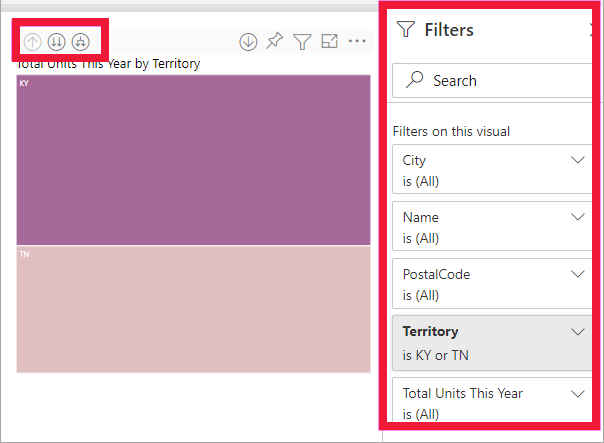
برای مشاهده جزئیات سلسله مراتب نمودار می توانید به هر یک از روش های زیر عمل کنید.
راه اول:
- اشاره گر ماوس را روی نمودار نگه دارید.
- با کلیک بر روی دکمه
 آن را فعال نمایید. (پس زمینه خاکستری نشان می دهد که دکمه در حالت فعال است.)
آن را فعال نمایید. (پس زمینه خاکستری نشان می دهد که دکمه در حالت فعال است.) - اکنون می توانید با انتخاب یک عنصر از نمودار، جزئیات آن را آشکار کنید.

راه دوم:
- بر روی بخش مورد نظر بر روی نمودار راست کلیک کنید.
- گزینه Drill down را انتخاب نمایید.
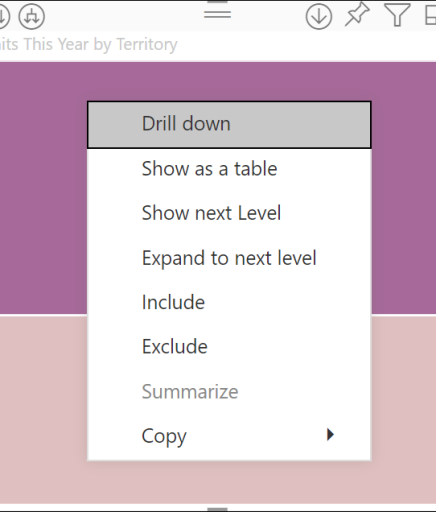
* می توانید به همین ترتیتب تا انتهای سلسله مراتب نمودار پیش رفته و جزئیات هر سطح را مشاهده نمایید.
* برای بازگشت به یک سطح بالاتر در سلسله مراتب نمودار، از طریق راست کلیک و انتخاب گزینه Drill up یا دکمه ![]() استفاده کنید.
استفاده کنید.
بررسی همزمان جزئیات نمودار
این امکان وجود دارد تا سطح بعدی سلسله مراتب اجزای نمودار را به طور همزمان مورد بررسی قرار دهید. به عنوان مثال اگر در حال مشاهده مناطق کنتاکی و تنسی هستید، می توانید سطح شهر برای هر دو ایالت، سپس سطح کد پستی برای هر دو ایالت، و در نهایت، سطح نام فروشگاه برای هر دو ایالت را بررسی کنید. برای این کار، از دکمه ![]() و یا از طریق راست کلیک بر روی نمودار و انتخاب گزینه Drill pathway استفاده نمایید.
و یا از طریق راست کلیک بر روی نمودار و انتخاب گزینه Drill pathway استفاده نمایید.
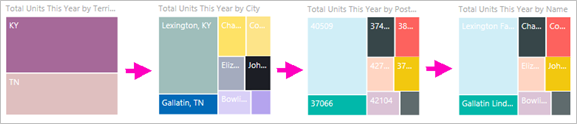
با اضافه کردن یک سطح سلسله مراتب به نمای فعلی نمودار از طریق دکمه ![]() و یا از طریق راست کلیک بر روی نمودار و سپس انتخاب گزینه Expand، به نمای نمودار عمیق تر نگاه بیاندازید.
و یا از طریق راست کلیک بر روی نمودار و سپس انتخاب گزینه Expand، به نمای نمودار عمیق تر نگاه بیاندازید.
